 Твердотільні накопичувачі (solid-state drive або скорочено SSD) в рази перевершують вже пошарпані часом жорсткі диски в плані продуктивності, до того ж вони набагато менше і вимагають відповідно енергії. Якщо поставити систему windows на SSD можна досягти вражаючих результатів: прискорити запуск операційної системи, збільшити швидкість завантаження додатків і обмін даними. Однак здійснити перенесення старої операційної системи windows або встановити нову на SSD – не така вже й легке завдання.
Твердотільні накопичувачі (solid-state drive або скорочено SSD) в рази перевершують вже пошарпані часом жорсткі диски в плані продуктивності, до того ж вони набагато менше і вимагають відповідно енергії. Якщо поставити систему windows на SSD можна досягти вражаючих результатів: прискорити запуск операційної системи, збільшити швидкість завантаження додатків і обмін даними. Однак здійснити перенесення старої операційної системи windows або встановити нову на SSD – не така вже й легке завдання.
Використання сторонніх програм
Першим ділом, щоб виконати перенесення системи Windows, слід почистити весь жорсткий диск з встановленою операційною системою, а важливу інформацію зберегти на знімний носій. Робити це слід «На всяк випадок», а випадки, як ми знаємо, бувають різні. До того ж слід перевірити комп’ютер антивірусами на наявність шкідливих програм, щоб не переносити заражену систему на SSD. Набагато легше і доцільніше здійснити перенесення на SSD тільки що встановлену чисту операційну систему Windows з усіма потрібними програмами. Це дозволить вам скоротити час, витрачений на перенесення системи, і позбавить від проблем зі шпигунських і троянських програм.
Після того, як ви звільните систему від непотрібних файлів, слід переходити власне до самого перенесення системи. Для цього можна скористатися засобами самої Windows або вдатися до допомоги сторонніх програм, які виконають всю роботу за вас. Однією з таких програм є ParagonMigrate OS to SSD, створена для того, щоб спростити перенесення системи. Саме цю програму з числа подібних зі схожими властивостями виділяє наявність російської мови, що дозволить розібратися в усіх аспектах утиліти в рази швидше. Встановити програму легко, проте до установки утиліти рекомендую провести пару нескладних маніпуляцій.
Насамперед слід створити резервну копію диска, так як перенесення може зачепити деякі системні файли, які можуть виникнути помилки в роботі системи. Після цього потрібно включити режим активної взаємодії ACHI. Зробити це можна так:
- Перевіривши, що ваша материнська плата підтримує цей режим взаємодії дисків, викликати редактор реєстру. Для цього відкрийте командний рядок за допомогою комбінації клавіш
 +R і введіть «regedit» (без лапок).
+R і введіть «regedit» (без лапок). - В гілці реєстру HKEY_LOCAL_MACHINE/SYSTEM/CurrentControlset/Services/msahci змініть значення ключа start на 0.
- Перезавантажте комп’ютер, відкривши при запуску меню БІОС, та встановити режим SATA ACHI і SATA PortNativeMode, якщо така опція є в пункті ENABLE.
- Зберігши зміни і перезавантаживши комп’ютер, будуть встановлені останні драйвера під жорсткий диск, (при цьому він може визначитися як добувні) після чого буде потрібно знову перезавантажити комп’ютер.
Після оновлення драйвера жорсткого диска вам потрібно вимкнути комп’ютер, встановити обладнання і підключити SSD, після чого, зайшовши на сайт виробника, встановити останні драйвера під твердотілий носій.
Після установки програми ParagonMigrate OS to SSD слід встановити обидва системних носія (і жорсткий диск, і SDD) на одному комп’ютері і запустити утиліту. У першому ж вікні програма попередить нас про знищення даних на цільовому диску. Тиснемо «Далее» та переходимо до наступного вікна, в якому існує два варіанти подій. Перший – це коли на жорсткому диску стоїть тільки одна копія операційної системи windows. Другий – коли програма пропонує вибрати потрібну операційну систему для перенесення. Вибираємо потрібний розділ і переходимо на наступний етап перенесення. У знаючу вікні можна вибрати, які папки переносити на SSD.
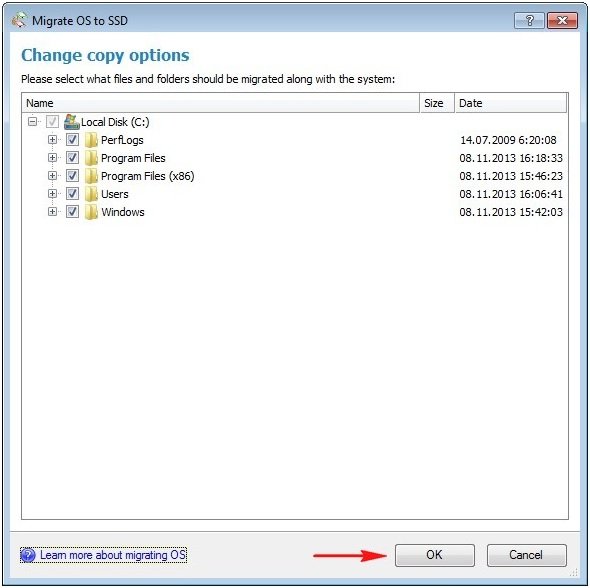
Це дозволить створити свою власну збірку системи Windows, проте розібратися з папками досить складно і легше просто видалити непотрібні програми з допомогою дєїнсталлятора.
Наступний пункт, на який слід звернути увагу – «Використовувати весь доступний простір під розділ з ОС». Якщо його не вибирати, то розділ з операційною системою windows буде таким же, як ваш поточний. Так як твердотільні носії зазвичай невеликого обсягу, то доцільніше використовувати весь допустимий обсяг пам’яті під операційну систему. Якщо був вибраний розділ даними, то програма виведе повідомлення про видалення всіх файлів в обраному розділі. Тут варто ще раз подумати, чи все ви правильно вибрали, і натиснути клавішу «Далі». Після цього почнеться перенесення системи на твердотілий носій без перезавантаження комп’ютера, що досить незвично.
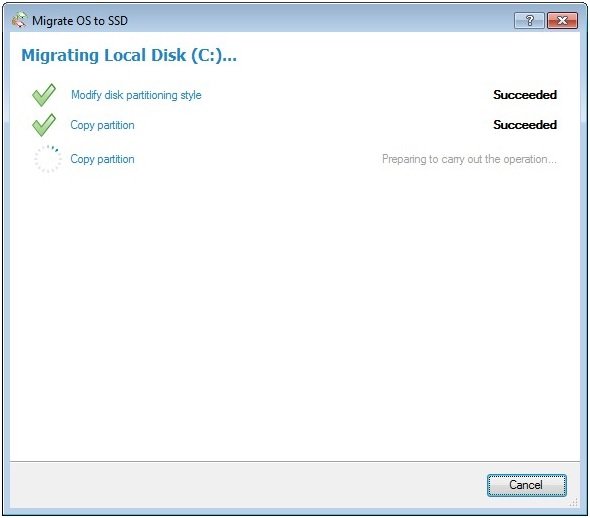
Зазвичай перенесення системи займає від 5 до 15 хвилин. Після закінчення процесу закрийте програму і перезавантажте комп’ютер. Під час завантаження натисніть і утримуйте клавішу F2, щоб вийти в меню БІОС, в якому можна змінити порядок завантаження системи, поставивши в першу чергу завантаження з SSD. Так як нова операційка є лише копією операційної системи windows, встановленої на жорсткий диск, то, якщо ви все зробили правильно, вона повинна без проблем запускається, причому при першому запуску з’явиться повідомлення про міграцію системи. Після цього можна відформатувати жорсткий диск для зберігання даних, а також встановити відсутні утиліти.
На цьому перенесення системи windows завершується, однак, так як диски типу SSD відрізняються малим об’ємом пам’яті в порівнянні з жорсткими дисками, можна провести кілька простих маніпуляцій, прискорюють роботу системи і зменшують витрата пам’яті.
- Так як режим гібернації зберігає файли в пам’яті комп’ютера при переході в сплячий режим, зменшуючи при цьому витрати електроживлення, то якщо у вас стаціонарний комп’ютер, він буде вам тільки заважати. Тому, з метою економії пам’яті його можна вимкнути, набравши в командному рядку команду powercfg /h off». При цьому в кореневій папці windows повинен зникнути прихований за замовчування системний файл «hiberfil.sys».
- Встановити технологію TRIM для автоматичного очищення диска SSD. Для цього режиму потрібно: наявність SSD з підтримкою цієї функції, яких останнім часом досить багато; Windows 7/8; ACHI; відсутність RAID для SSD. Якщо ваше обладнання задовольняє наведені вище вимоги, то для того, щоб встановити цю функцію в активний стан вам потрібно набрати в командному рядку фразу «cmd». У діалоговому вікні вам слід ввести fsutilbehaviorqueryDisableDeletenotify». Якщо висновок командного рядка буде – disabledeletenotify=1, значить TRIM відключена. Включити дану опцію можна використовуючи команду «fsutilbehaviorsetdisabledeletenotify 0». Не переплутайте! Нуль – TRIM включена, одиниця – відключена.

 +R і введіть «regedit» (без лапок).
+R і введіть «regedit» (без лапок).
